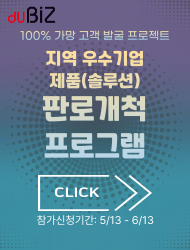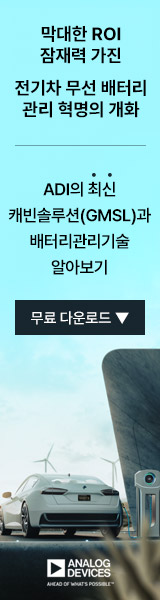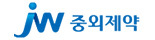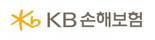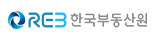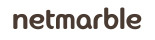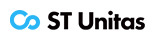PSPICE 넷리스트에서 알레그로 설계 서브 회로로
이 글에 나오는 단계별 절차를 따르면 사용자는 어떠한 PSPICE 넷리스트도 선택할 수 있으며 이를 케이던스 알레그로 시뮬레 이터에 삽입시킬 수 있도록 서브 회로로 변환할 수도 있다. 인터실의 PSPICE 모델은 사용자가 간편하게 넷리스트를 편집할 수 있도록 도와주며, 일부 연산 증폭기의 파라미터에 대해 최악의 경우를 가정한 시뮬레이션을 실행시킬 수 있도록 해준다.
Don LaFontaine Intersil Corporation
설계에 적합해 보이는 연산 증폭기의 데이터시트를 지금 막 확인했다고 가정 했을 때 대부분의 사람들은 연구소에서 프로토 타입을 제작하기 전에 설계를 시뮬레이션 해보고 싶을 것이다. 데이터시트에서 PSPICE 모델 넷리스트를 제공하는 연산 증폭기 제조사라는 것을 확인했지만, PSPICE 모델 넷리스트를 시뮬레이터용 서브 회로로 변환하는 방법에 대해서는 확실치 않을 것이다. 만일 자신의 시뮬레이터가 케이던스 알레그로(Cadence Allegro) 시뮬레이터라면, 이 글을 통해 데이터시트 넷리스트를 서브 회로로 변환하는 단계별 과정에 대해 알수 있을 것이다. 반면 자신의 시뮬레이터가 다른 제품이라면 분석에 필요한 지원 또는 제한적인 온라인 시뮬레이션 도구가 가능한지 연산 증폭기 제조사에 연락해볼 필요가 있다.
인터실은 모든 저속 및 저전력 정밀 연산 증폭기에 대한 PSPICE 모델을 데이터시트 뒤쪽에서 제공하고 있다. PSPICE 모델 넷리스트 및 넷리스트 회로와 더불어 PSPICE 모델 정밀도를 나타내는 시뮬레이션 대 특성화 커브는 데이터시트에 포함되어 있다. 여기서는 이러한 모델 제작에 대해 자세히 알기 위하여 PSPICE 모델 제작의 세부 사항을 살펴본다.
PSPICE 넷리스트 복사
먼저 웹에서 데이터시트 또는 PSPICE 넷리스트를 다운로드 한다. 데이터시트 혹은 넷리스트는 PDF 형태로 제공된다. PDF 문서를 연 후 만일 선택 도구가 선택되어 있지 않다면 이를 활성화시키기 위해 오른쪽을 클릭한다. 이로써 전체 넷 리스트를 노트패드로 복사 및 붙여 넣을 수 있다.
이 파일을 확장자 .MOD로 저장하는데, 이 경우 대문자와 소문자를 구분하지 않는다. 이 파일은 설계에 사용되는 다른 파일들과 마찬가지로 공통 디렉토리에 저장해야 한다.
모델 에디터
케이던스 모델 에디터(Cadence SPB 16.2₩AMS Simulator₩Simulation Accessories₩Model Editor)를 연다(주 의점 : 이 예제에 사용된 케이던스 소프트웨어 버전은 SPB16.2이다). 케이던스 소프트웨어의 버전에 따라 룩 앤드 필 (look and feel)이 다를 수 있지만 절차는 동일하다.
Model Editor를 선택하면 Select Design Entry Tool 화면이 열린다. ‘Capture’좌측의 방사 형태 버튼을 눌러 Default Design Entry 도구인 ‘Capture’를 선택한다. 만약 기본 설정이 선택되어 있지 않다면 DONE을 클릭한다. 도구 바의 File을 클릭하고 New를 선택한 후, Model을 클릭하여 Import를 선택한다. 그 후 (파일 이름).MOD를 넣은 폴더를 탐색한다. .MOD 파일을 선택 하고 Open을 클릭하면 넷리스트를 Model 에디터 도구로 읽어 들인다. 도구 바의 File을 클릭하고 Save As를 선택한다. 그 후 프로젝트를 계속 유지시키기 위해 파일 이름으로 부품 이름을 입력하고 Save를 클릭한다. 이제 완전한 넷리스트를 지닌 파일은 .lib 라이브러리 파일로 저장된다.
도구 바의 File을 클릭하여 Export to Capture Part Library를 선택한다. 그러면 Input Model Library 경로와 Output Part Library 경로가 자동으로 읽힌다. 파일 경로 이름은 동일하면서 .lib와 .olb 확장자만 다른지 검증한다. OK를 클릭하고 화면 하단에 Error 또는 Warning 메시지가 없는지 확인한다 (STATUS : 0 Errors 메시지, 0 Warning 메시지). 없다면 OK를 클릭한다. 도구 바의 File을 클릭하고 Model Import Wizard [Capture]를 선택한다.
조금 전과 마찬가지로 두 경로의 이름은 자동으로 읽히며 동일한 파일 경로이면서 .lib과 .olb 확장자만 달라야 한다. Next를 클릭하면 그림 1과 같은 화면이 나타난다.
그림 1은 PSPICE 모델 핀과 서브 회로 모델 핀을 연계시키는 화면이다. 이 심볼은 일반적인 5핀 디바이스이다. 연산 증폭기와 닮은 연산 증폭기 심볼이 필요하므로, Replace Symbol 버튼을 클릭하고 케이던스 프로그램이 제공하 는 심볼 목록에서 맞는 심볼을 선택한다. 이 목록은 C 드라이브의 다음 위치에 존재한다.
C:₩Cadence₩SPB.16.2₩tools ₩capture₩libary₩OPAmp.olb
만일 케이던스 소프트웨어의 위치가 다른 위치에서 읽히면 Cadence₩SPB 를 탐색한다. 심볼을 선택할 때 가장 중요한 사항은 핀 숫자이다. 심볼 핀에 할 당된 숫자는 나중에 변경될 수 있다. 목록을 스크롤하고 원하는 디바이스의 핀 아웃과 핀 수량에 일치하는 심볼을 찾기 위해 목록을 살펴본다. 이 예제에서는 TLC2201이 선택되었다. Next를 클릭한다. 그 후 심볼 행의 풀 다운 메뉴 박스를 활성화시키기 위해 Symbol Pin 행의 열을 선택한다. 이제 모델 터미널 행의 Model Terminal 기능을 일치시키 기 위해 관련 핀을 선택한다. 그림 2에 있는 모든 Model Terminal 핀에 대해 이를 반복한다.
Save Symbol을 클릭한 후 Error와 Warning 메시지가 없는지 확인한다 (STATUS : 0 Errors 메시지, 0 Warning 메시지). OK를 클릭한 후 Model Editor를 종료시킨다. 이로써 시뮬레이터로 불러올 수 있는 서브 회로가 생성되었다.
시뮬레이션 실행을 위한 신규 서브 회로 사용
케이던스 소프트웨어를 실행시킨다. (Cadence SPB 16.2₩Design Entry CSI) Cadence Product Choices 화면 에서 Allegro Design Entry CIS를 선택하고 OK를 클릭한다. 도구 바의 File 을 클릭하고 New와 Project를 선택한다. 프로젝트의 이름을 입력하고 Analog of Mixed A/D 좌측의 선형 버튼을 클릭한다. 공통 디렉토리(동일한 디렉토리에 모든 파일을 저장해야 한 다) 내에 넷리스트가 저장된 곳을 찾아서 OK를 클릭한다.
사용자는 기존 프로젝트를 기반으로 신규 프로젝트를 생성하거나 새로운 프 로젝트를 시작할 수 있다. 기존 프로젝트를 기반으로 한 선택은 해당 프로젝트의 모든 시뮬레이션 프로파일과 회로도를 그대로 사용한다.
이 방식은 새로운 프로젝트가 예전 프로젝트와 유사할 때 시간을 크게 절약할 수 있다. 이 예제에서는 신규 프로젝트를 생성할 것이다.
OK를 클릭하고 .\(파일 이름) .dsn을 클릭한 후 PAGE1 탭을 열기 위해 SCHEMATIC1을 클릭하고 PAGE1 탭 을 클릭한다. 여기가 바로 시뮬레이션을 실행하기 위해 신규 서브 회로가 위치하는 곳이다.
신규 서브 회로 모델을 위치시키고 시뮬레이션을 실행시키기 전에 시뮬레이션 프로파일을 설정하고 라이브러리를 추가할 필요가 있다. 도구 바의 PSPICE를 클릭하고 New Simulation Profile을 선택한다. 그 후 상이한 시뮬레이션을 추적하는 데 도움이 되는 이름을 입력한다. 다음에 Create를 클릭 하고 상단의 Configuration Files 탭을 클릭한다. 좌측의 Category 필드 내 Library를 클릭한다. Library 파일(.lib) 을 저장할 곳으로 가서 Add to Design 버튼을 클릭한다. Simulation Settings 화면은 그림 3과 같이 공통 디렉토리 위치로 파일 경로 이름을 지닌다. Apply 버튼을 클릭한다.
가장 이상적인 시뮬레이션 상태로 하기 위해 그림 3에서 Analysis 탭을 클릭 하고 시뮬레이션을 구성한다. 본문에서는 예를 들기 위해 다음과 같은 시뮬레 이션을 설정한다.
: Analysis Type=AC Sweep/Noise, Options=General Settings, Start frequency=0.1Hz, End Frequency= 100Meg Hz, Points/Decade=100.
이 예제에서 선택된 Analysis Type 은 AC Sweep/Noise이다. 다른 형태의 타입으로는 Time Domain(Transient), DC Sweep, Bias Point가 있다. 서로 다른 Analysis 옵션을 선택하기 위해 분석 형태 섹션의 아래 화살표를 클릭 하고, 완료되면 OK를 클릭한다.

사용자는 Library .olb를 시뮬레이터에 추가해야 한다. 이를 위해 도구 바의 Place를 클릭하고 Part를 선택한다. 이것은 그림 4에 나타난 바와 같이 시뮬레이터 가장 우측에 있는 부품 배치 도구를 불러온다. 라이브러리를 추가하기 위해 그림 4에서 화살표가 가리키는 탭을 클릭한다. 공통 디렉토리 내에 넷리스트가 저장된 곳으로 이동한 후 .olb 파일을 선택하고 Open을 클릭한다. 그러면 신규 .olb 파일이 라이브러리 목록에 추가된다. 이것으로 시뮬레이션 회로도에 서브 회로를 추가하고 시뮬레이션을 시작할 준비가 되었다.
시뮬레이션 회로도에 서브 회로 추가
시뮬레이션 프로파일에 추가된 .lib 파일과 부품 배치 도구에 추가된 .olb 파일이 있다면 이제 시뮬레이션 회로도에 연산 증폭기 서브 회로를 위치시킬 준비가 된 것이다. 그림 4는 .olb가 추가 된 이후의 부품 배치 도구를 나타낸 것이다. 그림 4의 Libraries 섹션에서 바로 전 단계에 추가된 새로운 .olb 심볼을 찾는다. 부품 목록 섹션 내 Part를 더블 클릭하고 서브 회로를 시뮬레이션 회로도에 추가한다. 이제 연산 증폭기 시뮬레이션을 설정할 수 있다.